Crear complementos conversacionales para Microsoft Copilot (versión preliminar)
Importante
Las capacidades y características de Power Virtual Agents son ahora parte de Microsoft Copilot Studio tras importantes inversiones en IA generativa e integraciones mejoradas en Microsoft Copilot.
Algunos artículos y capturas de pantalla pueden hacer referencia a Power Virtual Agents mientras actualizamos la documentación y el contenido de capacitación.
Microsoft Copilot proporciona experiencias listas para usar para interactuar con contenido y recursos de toda su organización. En algunas situaciones, se requieren respuestas e interacción con sistemas externos. Con Microsoft Copilot Studio, puede crear un tema conversacional que se puede publicar como complemento de Copiloto. Una vez que su administrador de inquilinos apruebe el complemento, podrá agregarlo a las experiencias de chat M365 de su organización.
Para esta vista previa, puede crear un complemento conversacional que reciba la consulta del usuario (almacenada en la variable Activity.Text ), la procese completando una o más operaciones y luego envía una o más respuestas al usuario en el chat de M365.
Importante
No puedes usar complementos conversacionales que hayas creado en Microsoft Copilot Studio como una acción de complemento.
¿Qué es un complemento de Microsoft Copilot y cómo funciona?
El sistema conversacional de Microsoft Copilot utiliza lógica de orquestación y grandes modelos de lenguaje para ayudar al usuario a alcanzar sus objetivos. Este sistema interpreta la solicitud del usuario, determina el mejor curso de acción y luego activa el sistema, complemento, componente o serie de componentes apropiado. Finalmente, se devuelve al usuario un resultado generado.
Un complemento conversacional integrado Microsoft Copilot Studio le permite ampliar el comportamiento de su aplicación. Puede crear nuevas capacidades que no están nativas en Microsoft Copilot, como llamar a una API específica, aplicar lógica empresarial sofisticada o acceder a fuentes de datos que requieren configuración fuera del acceso de Microsoft Copilot.
A diferencia de un modelo de componente tradicional que crea un punto de integración codificado con el copiloto, un creador en Microsoft Copilot Studio crea un complemento conversacional. Este creador proporciona un texto descriptivo al orquestador de Microsoft Copilot sobre las capacidades del complemento. Luego, el orquestador puede tomar su propia decisión sobre cuándo el complemento sería más útil y hacer al usuario las preguntas apropiadas para completar los parámetros del complemento.
Requisitos previos
- Los usuarios finales deben tener una licencia para usar Microsoft Copilot for Microsoft 365.
- Su inquilino de Power Platform debe estar configurado para habilitar complementos de publicación, actualmente a través de un ticket de soporte, como se describe en el artículo de Copilot for Microsoft 365 Creación de complementos utilizando Microsoft Business Applications.
- La aplicación Microsoft Copilot Studio debe ser un copiloto de Microsoft Copilot Studio, no un bot de Power Virtual Agents "clásico".
- Antes de que funcione de un extremo a otro, el administrador de inquilinos de Microsoft 365 debe habilitar la categoría de aplicaciones integradas de Microsoft Copilot Studio en el Centro de administración de Microsoft.
Nota
El mosaico en el Centro de administración de Microsoft anteriormente era Dynamics 365 y Microsoft Copilot Studio, y se dividió en dos, Dynamics 365, y Microsoft Copilot Studio. Sólo se requiere este último para que esta función funcione.
Importante
En este versión preliminar, existen algunas limitaciones:
- Su tema no podrá interactuar (hacerle preguntas) al usuario y solo podrá procesar la consulta entrante del usuario (en la variable Activity.Text) y enviar una respuesta.
- Las respuestas se limitarán a texto, no se admitirán medios ni tarjetas adaptables.
- En este versión preliminar, Copilot Studio no puede autenticar al usuario, por lo que las fuentes de respuestas generativas de SharePoint y OneDrive no serán funcionales.
- Esta vista previa estará limitada a copilotos de idioma inglés.
- Todos los usuarios de Microsoft Copilot dentro de su organización podrán interactuar con el copiloto; el copiloto no admitirá la autorización del usuario.
- Si su entorno de Dataverse tiene un grupo de seguridad asignado, es posible que el complemento no esté visible o no funcione en M365 Chat.
Creación de un complemento conversacional básico para publicar en Microsoft Copilot
Su tema usado dentro del chat de Microsoft Copilot usa la variable del sistema Actividad.Texto como una entrada que representa la pregunta del usuario en Microsoft Copilot. El chat lo procesa, como por ejemplo pasándolo a Respuestas generativas y devuelve el resultado como uno o más mensajes. Estos mensajes podrían incluir la respuesta que proviene de los nodos Respuestas generativas o Enviar un mensaje. Se pueden incluir y enviar varios mensajes por separado desde la salida.
Los siguientes pasos le ayudarán a crear un nuevo complemento conversacional dentro de Microsoft Copilot Studio. Usted crea capacidades básicas y las publica en el Centro de administración de Microsoft. Puede elegir y habilitar el complemento en la interfaz de usuario.
- En el panel de navegación izquierdo de Copilot Studio, elija la opción Ampliar Microsoft Copilot (versión preliminar) y luego Complementos conversacionales.
- Desde esta página, elija la asequibilidad de Agregar complemento conversacional en la barra sobre el lienzo de creación, que abre el lienzo de creación con un nuevo complemento conversacional.
- El lienzo de creación aparece con un nuevo nodo de desencadenador de Microsoft Copilot (vista previa).
- Antes de seguir escribiendo, establezca el nombre de tema en el panel superior encima del lienzo de creación. Este nombre es visible para el usuario y el administrador en Microsoft Copilot y Microsoft Admin Center respectivamente.
- En la descripción del nodo Activador, proporcione una descripción clara de cómo el complemento conversacional puede ayudar al usuario y qué puede hacer. A diferencia de otras descripciones, esta tiene un propósito funcional y Microsoft Copilot la utiliza para determinar si invocar su complemento o no. Utilice oraciones claras para describir lo que hace su complemento por el usuario y lo que devuelve.
- En el complemento conversacional, cree cualquier tipo de lógica que no requiera la interacción del usuario (sin botones, preguntas, tarjetas u otras indicaciones). El menú del lienzo de creación para complementos conversacionales se limita a eliminar opciones que podrían requerir la interacción del usuario.
- Para este ejemplo, utilizamos el nodo Respuestas generativas para ejecutar una búsqueda de contenido web y proporcionar una respuesta al usuario en Microsoft Copilot.
- Para usar el nodo Generar respuestas, seleccione el signo más en el lienzo debajo del nodo activador y luego seleccione Respuestas generativas en la pestaña Avanzado del menú emergente.
- Para el campo Entrada, invoque el selector de variables seleccionando la flecha en el cuadro Entrada.
- Elija la variable del sistema Actividad.Texto que representa la última consulta del usuario a Microsoft 365 Copilot. Esta consulta fue lo que hizo el usuario en M365 Chat, lo que provocó que Microsoft Copilot invocara el complemento.
- Seleccione el enlace Fuentes de datos en el centro del mosaico Respuestas generativas.
- Ingrese un enlace a un sitio web público que tenga el contenido que desea para su bot. Este contenido web se utiliza para responder a las preguntas de los usuarios.
Nota
No elijas contenido que no esté indexado por Bing, por ejemplo, redireccionamientos 301.
- Una vez que se agrega el enlace (no olvide presionar "+" una vez ingresada la URL), se puede cerrar el panel de propiedades.
- Si lo deseas, envías uno o más mensajes al usuario como respuesta. Puede utilizar un nodo Enviar un mensaje u otra llamada de nodo Generar respuesta, o varias de estas acciones como su complemento conversacional necesita.
- Finalmente, el complemento conversacional se puede guardar con el ícono de guardar en la esquina superior derecha de la página.
Publicación de su complemento conversacional en Microsoft Copilot
La publicación de su complemento conversacional crea un nuevo complemento en el registro Dataverse para su inquilino. Una vez que esté disponible allí, el administrador de su inquilino debe aprobar el complemento para que esté disponible para los usuarios en el catálogo de complementos de Microsoft Copilot.
En Microsoft Copilot, su complemento conversacional está etiquetado como Nombre del complemento conversacional en la interfaz de usuario para agregar complementos. Como tal, especifique el nombre de su complemento conversacional y el nombre del copiloto para facilitar la lectura.
Importante
Durante esta vista previa, la primera vez que publique su complemento conversacional, la interfaz de usuario del administrador de Microsoft Copilot mostrará su complemento conversacional después de aproximadamente cuatro horas. Los cambios que realice en el interior de su complemento conversacional se aplicarán inmediatamente.
Si lo desactiva, luego publica su complemento conversacional y luego lo vuelve a habilitar y lo vuelve a publicar, la espera de cuatro horas volverá a ocurrir.
Para publicar su complemento conversacional:
Primero, cree y guarde su complemento conversacional como se describe en la sección anterior.
Vaya a la pestaña Publicar en el panel de navegación lateral de Copilot Studio.
Elija Publicar. La publicación debería completarse rápidamente. La disponibilidad real en el Centro de administración de Microsoft puede tardar hasta 4 horas. Si se produce un error, inténtelo de nuevo. Si el error continúa, presente una incidencia de soporte técnico en el Centro de administración de Power Platform.
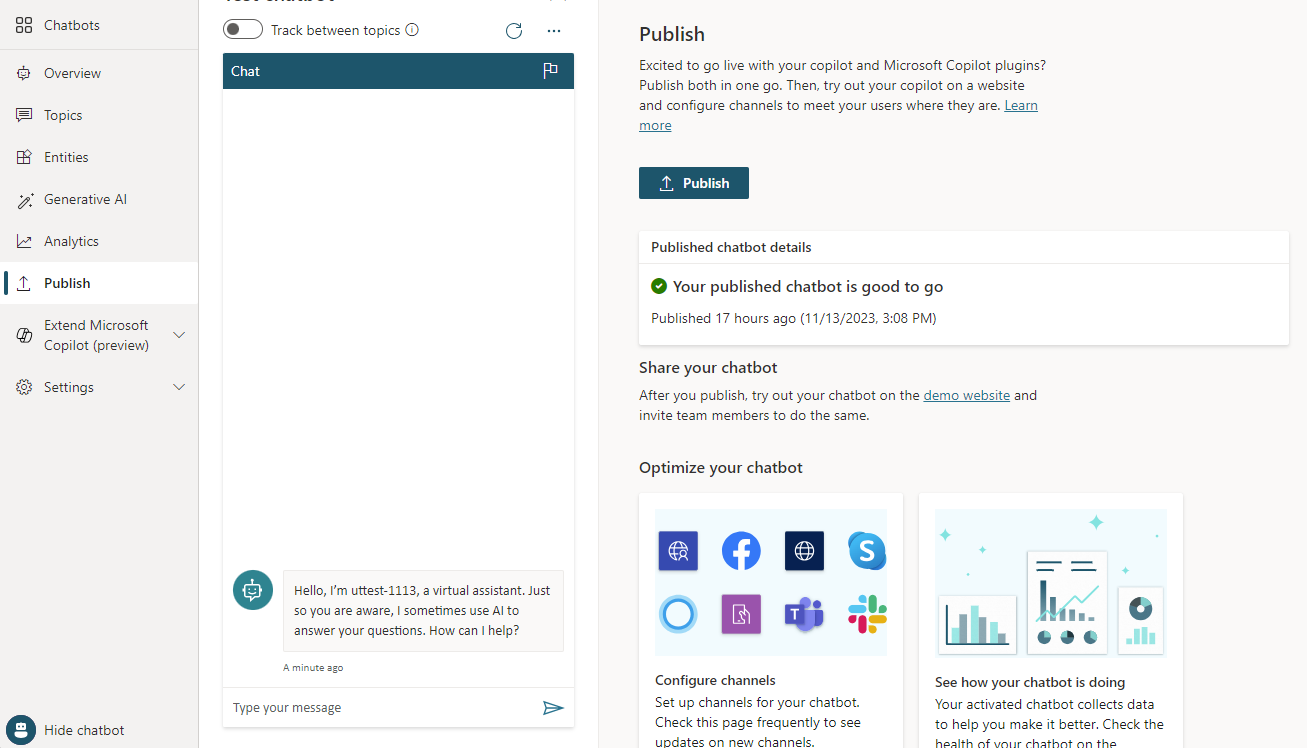
Su administrador puede encontrar la aplicación integrada de Copilot Studio en el Centro de administración de Microsoft en Configuración y, a continuación Aplicaciones integradas. En este versión preliminar, Implementar/Bloquear está solo en este nivel de categoría.
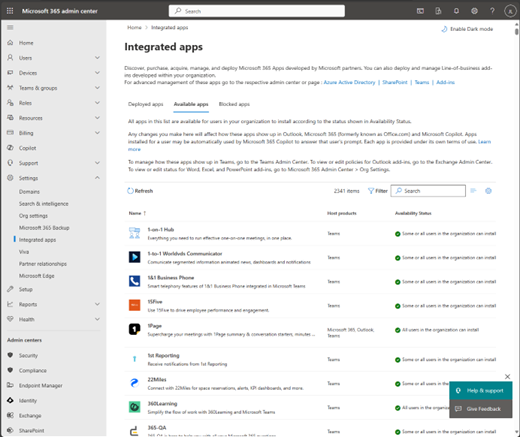
Importante
Actualmente, un administrador de inquilinos que implemente el panel de Copilot Studio implementará todos los complementos creados para el inquilino en la audiencia que elija. Sea específico al considerar la audiencia para la que publicar.
Una vez que su administrador de inquilinos apruebe la aplicación integrada, debería aparecer en la lista de complementos del usuario en su interfaz de usuario de Microsoft Copilot.
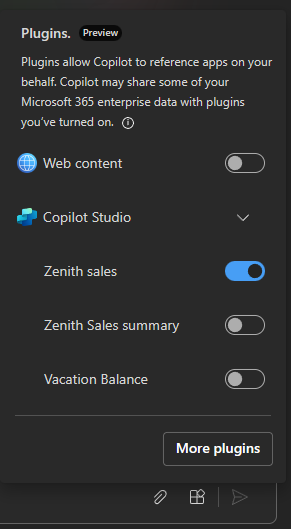
Una vez habilitado, su usuario puede hacer preguntas a Microsoft Copilot, ver el complemento invocado y devolver los resultados más relevantes.
Nota
Para eliminar su complemento conversacional del catálogo, en los detalles del complemento conversacional, desmarque la casilla de verificación Estado, guarde su complemento conversacional y luego vuelva a publicarlo, lo que lo eliminará del registro de Dataverse y del catálogo de aplicaciones de Microsoft Copilot.
Propina
Es probable que interactuar con el orquestador Microsoft Copilot sea una experiencia diferente a la que podría haber tenido al integrarse con sistemas anteriores.
- El Microsoft Copilot siempre reescribirá sus respuestas con su propia voz. En este versión preliminar no es posible transmitir el contenido sin cambios al usuario final.
- La descripción de su complemento conversacional es fundamental para determinar la confiabilidad con la que se invocará. La descripción le enseña al Orchestrator en qué es bueno su complemento y qué respuestas puede proporcionar. Asegúrese de utilizar una prosa clara al escribir la descripción y considere experimentar con cambios para obtener el mejor resultado.
Comentarios
Próximamente: A lo largo de 2024 iremos eliminando gradualmente GitHub Issues como mecanismo de comentarios sobre el contenido y lo sustituiremos por un nuevo sistema de comentarios. Para más información, vea: https://aka.ms/ContentUserFeedback.
Enviar y ver comentarios de